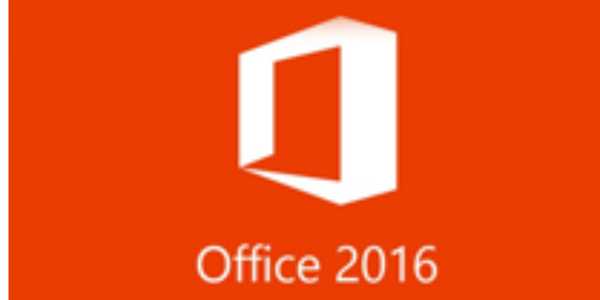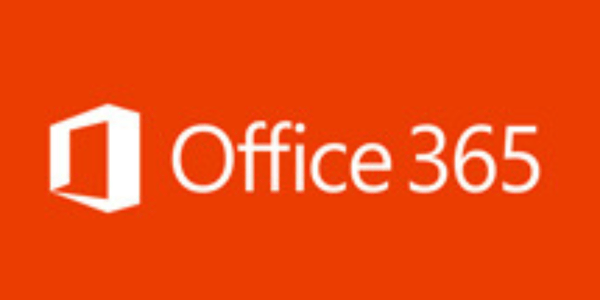Office automatisieren: eine Übersicht
Word, Excel, PowerPoint oder Outlook zu automatisieren ist ein weites Themenfeld mit viel Effizienzpotential. Man versteht darunter hauptsächlich das Ziel, das Arbeiten mit Office zu automatisieren, dadurch einerseits zu erleichtern und gleichzeitig weniger fehleranfällig zu machen. Solche Automatisierungen können einfache, kleine Funktionen sein wie beispielsweise die Berechnung eines Spesentotals in Excel. Die Spannbreite reicht aber bis hin zur komplett automatisierten Dokumenterstellung, Kommunikation mit Webservices oder Dokument-Veredelung und Ablage in Umsystemen. Je nach Ziel der Automatisierung stehen verschiedene Technologien zu Verfügung, die sich unterschiedlich gut eignen:
- Office Makros und VBA
- Office Web Add-Ins
- Office COM/VSTO Add-Ins
- Was ist ein Makro?
- Wo und warum kommen Makros zum Einsatz?
- Wie sicher bzw. gefährlich sind Office Makros?
- Was sind typische Makros für Word?
- Was sind typische Makros für Excel?
- Was sind typische Makros für PowerPoint?
- Was sind typische Makros für Outlook?
- Wer kann Office Makros erstellen und bearbeiten?
- Wie erstellt man ein einfaches Office Makro?
- Was ist VBA?
- Was hat VBA mit Office Makros zu tun?
- Womit kann man Office Makros ersetzen? Gibt es Alternativen zu Makros und VBA für Microsoft Office?
- Wo kann man sich zu VBA und Office Makros weiterbilden?
- Was ist ein Office Add-In?
- Was ist der Unterschied zwischen Web & COM/VSTO Add-Ins?
- Die Unterschiede im direkten, übersichtlichen Vergleich
- Unverbindliche Beratung für Ihr Unternehmen
Was ist ein Makro?
Der Begriff Makro (von griechisch «makros» für gross) wird im Softwarebereich, z.B. in Form von Office Makros, für verschiedene Formen von Befehlssequenzen genutzt. Ein Makro ist also eine Abfolge von mehreren kleinen Befehlen zu einer einzigen grösseren Funktion. Man könnte auch sagen, ein Makro ist wie ein sehr einfaches Programm.
Der Sinn eines Makros ist es, einen mehr oder weniger komplexen Prozess aus verschiedenen Schritten zu automatisieren, damit dieser Prozess mit nur noch einem Befehl oder Klick gestartet werden kann. Gerade bei täglich wiederkehrenden, gleichbleibenden Vorgängen spart so ein Makro viel Zeit und Aufwand ein. Einerseits lassen sich damit zahlreiche Vorgänge in der entsprechenden Software automatisieren und andererseits kann man individuelle Funktionalitäten hinzufügen, welche die Software von Haus aus nicht bietet.
Die Komplexität von Makros reicht von ganz einfachen Makros wie «Klick zuerst dorthin und danach hier» bis hin zu hochkomplexen Abläufen über verschiedene Programme, Dateien und Datenbanken hinweg. Es lassen sich auch ganze «Makroketten» bauen, also Makros, welche wieder andere Makros auslösen usw. Den Möglichkeiten sind quasi keine Grenzen gesetzt.

Wo und warum kommen Makros zum Einsatz?
Makros werden vielseitig im Softwarebereich eingesetzt. Bekannt sind sie vor allem aus der Textverarbeitung, der Tabellenkalkulation, der Arbeit mit Datenbanken und der E-Mail-Verwaltung. Kurz gesagt also aus dem Bereich Office Software wie zum Beispiel Microsoft Office. Uns soll hier nur dieser Bereich interessieren, da sich gerade für KMU bei den alltäglichen Unternehmensprozessen mit Dokumenten, Vorlagen und E-Mails mithilfe von Makros sehr viel Zeit und damit Geld einsparen lässt.
Falls Sie sich nicht mit Makros und VBA herumschlagen möchten, aber trotzdem alle Vorteile von Office Automation und Customization in Ihrem Unternehmen nutzen wollen, sind unsere Office Services für KMU genau das Richtige. Auch Docugate als Vorlagenverwaltung und Signgate als E-Mail-Signaturenverwaltung bieten KMU unzählige Möglichkeiten, durch Prozessautomation wertvolle Ressourcen einzusparen.
Jeder der beruflich oder privat mit wiederkehrenden, gleichbleibenden Aufgaben hinsichtlich Office-Dokumenten und Office-Vorlagen zu tun hatte, weiss wie zeitaufwendig solche Handlungen sein können. Genau hier sind Makros die Lösung, um diese Prozesse zu automatisieren und mit einem einzigen Befehl zu starten. Die so gewonnene Zeit kann dann für wichtigere Dinge eingesetzt werden.
Gerade bei der Arbeit mit Excel-Tabellen und immensen Datenmengen sind Makros im professionellen Unternehmensalltag unerlässlich. Aber auch für die Arbeit mit Word-Dokumenten, PowerPoint-Präsentationen und E-Mails lassen sich hilfreiche Makros erstellen.
Wie sicher bzw. gefährlich sind Office Makros?
Makros bestehen aus Programmcode, der ausgeführt wird. Daher sind diese natürlich nicht ungefährlich, aber auch nicht automatisch gefährlich. Es kommt eben auf den ausgeführten Code selbst an, wer das Makro mit welchen Rechten ausführt und woher das Makro kommt. Makros in versendeten E-Mail-Anhängen werden aber leider benutzt, um Schadcode beim Opfer auszuführen. Hat man die Ausführung von Makros im «Trust Center» der jeweiligen Office Software grundsätzlich deaktiviert und führt auch nur ausschliesslich eigens erstellte oder Makros mit vertrauenswürdiger Herkunft aus, ist man sicher was Makroviren angeht. Verändert man diese Einstellung nicht selbst, ist diese auch von Haus aus so gesetzt. Dann werden Makros nicht ausgeführt, aber eine Benachrichtigung für vorhandene, deaktivierte Makros im Dokument angezeigt.
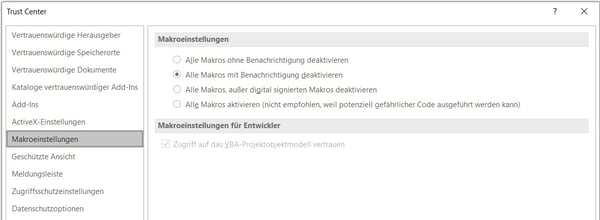
Dank Spam-E-Mails mit entsprechenden Anhängen werden weltweit täglich unzählige Makroviren verteilt und durch geschicktes Social Engineering (z.B. Angst vor einer vermeintlichen hohen Rechnung) fallen leider auch viele Empfänger darauf herein und führen die enthaltenen Malware-Makros aus. Die Folgen sind je nach Schadcode mehr oder weniger fatal. Sofern man also weiss, woher die Makros kommen und bestenfalls auch, was ihr Programmcode genau tut, können sie sicher eingesetzt werden.
Was sind typische Makros für Word?
Eine professionelle Textverarbeitung in Unternehmen kommt heutzutage nicht mehr ohne Vorlagen, Vorlagenverwaltung und Makros aus. Wenn die Einführung einer Vorlagenverwaltungslösung wie z.B. Docugate (noch) keine Option ist, lässt sich der KMU-Alltag zumindest mit Makros vereinfachen. Man kann zum Beispiel stets wiederkehrende, identische oder ähnliche Textbausteine ganz einfach dort einfügen, wo diese benötigt werden – per Tastenkombination oder mithilfe eines erstellten Buttons im Menüband.
Weitere typische Einsatzmöglichkeiten für Makros im Bereich Word sind:
- die Ermittlung von Informationen zum vorliegenden Dokumenttext wie z.B. durchschnittliche Satzlänge o.ä.
- das Korrigieren von einfachen Fehlern wie Buchstabendrehern oder
- das Entfernen aller Hyperlinks aus dem Dokument
Was sind typische Makros für Excel?
Im Bereich Tabellenkalkulation wird oft mit grossen Mengen von Daten hantiert, daher helfen Makros typischerweise beim Organisieren, Formatieren, Filtern, Sortieren, Importieren, Exportieren oder Ersetzen dieser Daten. Hat Excel die nötigen Funktionen nicht schon integriert, erweitern Makros die Funktionalität und automatisieren mühsame Prozesse. Auch die Visualisierung von Daten in Form von Diagrammen ist per Knopfdruck möglich.
Weitere typische Beispiele für Excel-Makros sind:
- Daten einer einzigen Spalte auf mehrere andere Spalten aufteilen wie z.B. Namen
- das Löschen von vorhandenen leeren Zellen
- das Öffnen eines Dialogfensters für benötigte Nutzereingaben oder
- das automatische Umbenennen des aktuellen Arbeitsblattes
Was sind typische Makros für PowerPoint?
Auch für PowerPoint-Präsentationen lassen sich wiederkehrende Tätigkeiten mit Makros automatisieren. Oft geht es dabei um die bequeme Gesamtauswahl von bestimmten Formen und Farben im Präsentationsdokument.
Andere Beispiele klassischer PowerPoint-Makros sind:
- die Auswahl und Entfernung aller vorhandenen unerwünschten Zusatzfarben in einer Präsentation oder
- der automatische Versand per E-Mail von bestimmten Folien
Was sind typische Makros für Outlook?
Makros für Outlook helfen typischerweise dabei die E-Mail-Flut automatisch besser zu sortieren, bestimmte Adressen zu suchen, etwas Bestimmtes automatisiert zu versenden usw. Weitere Beispiele für Outlook-Makros sind:
- das Format einer E-Mail vor dem Versand zu ändern
- E-Mails in einen bestimmten Ordner zu verschieben oder als Datei zu speichern
- die Grösse einer E-Mail vor dem Versand zu prüfen
Wer kann Office Makros erstellen und bearbeiten?
Unkomplizierte Makros zu erstellen, ist in Microsoft Office dank der Aufzeichnungsfunktion «Makrorecorder» so einfach wie ein Desktop-Video per Tool aufzunehmen. Sofern Sie also wissen, welche Vorgänge Sie automatisieren möchten, können Sie Ihr Makro sofort problemlos ohne Programmierkenntnisse erstellen. Für komplexere Makros benötigen Sie aber Kenntnisse der Programmiersprache Visual Basic for Applications, kurz VBA genannt.
Wie erstellt man ein einfaches Office Makro?
Für die Erstellung mit dem Makrorecorder bietet Microsoft entsprechende Anleitungen für Word und Excel an, die Sie hier finden:
Die Erstellung ist in beiden Produkten aber fast identisch und kann folgendermassen kurz zusammengefasst werden:
- Ansicht -> Makros -> Makro aufzeichnen
- Name festlegen, Schaltfläche oder Tastaturbefehl erstellen und wählen für welche Dokumente das Makro verfügbar ist
- Die eigentlichen Vorgänge oder Befehle ausführen, welche als Makro aufgezeichnet werden sollen
- Ansicht -> Makros -> Aufzeichnung beenden

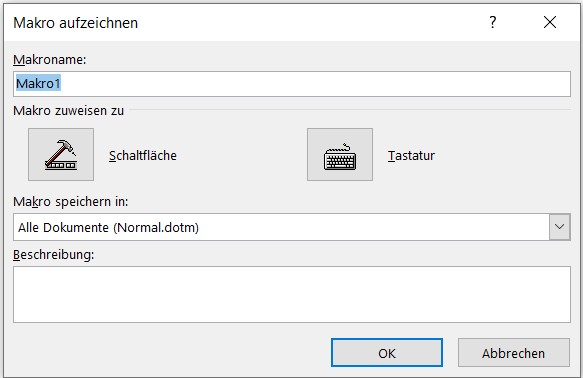
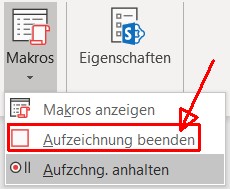
Die Abfolge wird dann automatisch in die Programmiersprache VBA übersetzt und als Makro abgespeichert. Über die gewählte Schaltfläche oder Tastenkombination ist diese dann jederzeit ausführbar in den gewählten Dokumenten.
Für PowerPoint wird der Makrorecorder ab Version 2013 aufwärts leider nicht mehr angeboten. Dort müssen Sie dann direkt zu VBA greifen und Ihr Makro selbst schreiben oder die Online-Sammlung Ihres Vertrauens besuchen und ein fertiges Makro herunterladen.
Für Outlook ist der Einsatz von Makros nicht sehr komfortabel. Es ist kein Makrorecorder vorhanden, daher ist VBA-Know-how und die Aktivierung der Entwicklertools leider Voraussetzung. Ausserdem wird immer nur ein aktives VBA-Projekt unterstützt. Einfaches Erzeugen mehrerer Makros oder Installieren von Addins ist für Outlook daher nicht möglich. Das aktive Makro wird in der Datei «VbaProject.OTM» gespeichert.
Was ist VBA?
VBA ist die Abkürzung für Visual Basic for Applications und bezeichnet eine Skriptsprache zum Programmieren von Abläufen innerhalb der Microsoft Office Produkte, Makros genannt. VBA lässt sich aber auch anwendungsübergreifend einsetzen und ist sehr beliebt in Unternehmen, um kleine, individuelle Softwarelösungen oder Prototypen zu erstellen. Als Basis für VBA dient Visual Basic, welches auf der relativ einfachen Programmiersprache BASIC basiert und speziell für die Office Anwendungen ergänzt wurde. Durch die hohe Verbreitung von Microsoft Office gibt es mittlerweile unzählige VBA-Ressourcen im Internet sowie Anbieter für entsprechende Dienstleistungen.
Was hat VBA mit Office Makros zu tun?
Makros sind sozusagen die einfachste Form von VBA-Skripten. Nimmt man mithilfe des Makrorecorders in einer der Office Anwendungen ein Makro auf, wird dieses als VBA-Code gespeichert. Man kann den VBA-Code der vorhandenen Makros auch einsehen und bearbeiten – sofern man sich mit der Sprache ein wenig auskennt. Praktischerweise lassen sich solche VBA-Skripte als sogenannte «Addins» verpacken und abspeichern. Diese Addin-Dateien lassen sich dann auch einfach weiterreichen an andere Benutzer und in deren Office-Umgebung installieren. Daher gibt es mittlerweile unzählige Online-Ressourcen und Makro-Sammlungen – wo jedoch immer Vorsicht geboten ist.
Womit kann man Office Makros ersetzen? Gibt es Alternativen zu Makros und VBA für Microsoft Office?
Jein – das hängt davon ab für wen und in welchem Unternehmensumfeld. Für simple Makros, um die ganz persönliche Arbeit etwas zu erleichtern, ist die vorhandene Funktion Makros direkt aufzunehmen, selbst als VBA-Skript zu schreiben oder als Addin zu installieren sicher alternativlos. Für anspruchsvollere Vorgänge mit grösserem Umfang oder sogar unternehmensweit gibt es Möglichkeiten und Office-Schnittstellen, um mit verknüpfter Software und anderen Programmiersprachen zu arbeiten.
Für komfortables Vorlagenmanagement, Dokument-Personalisierungen und Automatisierungen im Bereich Dokumenten-Output, wie z.B. Dateiablage, Versand oder Druck, lässt sich unsere bewährte Vorlagenverwaltung Docugate sowie die Online-Schnittstelle von Docugate Web einsetzen.
Dynamisches Einfügen und zentrales Verwalten von E-Mail-Signaturen lässt sich im gesamten Unternehmen mit Signgate, unserer Signaturenverwaltung für Outlook, umsetzen.
Hochkomplexe Unternehmensprozesse mit massiven Datenmengen, wie sie im Zusammenhang mit Excel vorkommen, bringen VBA an die Grenzen des Machbaren oder zumindest der Performance. Daher werden Skripte und Tools dafür auch mithilfe von anderen Programmiersprachen und Entwicklungsumgebungen erstellt. Eigene umfassende Programmierkenntnisse oder fachkundige Programmierer vorausgesetzt, hat man dann u. a. folgende Möglichkeiten:
- Visual Studio Tools für Office (VSTO)
- PowerShell Skripte für Office 365
- Sonstige Ressourcen für Office 365
- Python für Excel
- .NET für Excel
Wo kann man sich zu VBA und Office Makros weiterbilden?
Weiterbildungsmöglichkeiten für VBA-Programmierung gibt es vor allem speziell für Excel. Neben zahlreichen Online-Tutorials mit unterschiedlichem Anspruch, die teilweise auch kostenlos zur Verfügung stehen, gibt es passende Fernkurse bei den einschlägigen Anbietern. Auch Leuchter bietet Ihnen ganz individuelle Schulungen rund um Microsoft Office, bei denen wir Ihnen und Ihren Mitarbeitenden gerne die zahlreichen Möglichkeiten von Makros und VBA näherbringen. Öffentlich-rechtliche Bildungseinrichtungen sowie diverse private Anbieter haben ebenfalls entsprechende Veranstaltungen im Programm:
Was ist ein Office Add-In?
Ein Office Add-In ist ein kompiliertes Stück Programmcode mit oder ohne Benutzeroberfläche, das sich in das jeweilige Office-Programm integriert. Die Integration kann «versteckt» sein (der Benutzer sieht das Add-In gar nicht) oder sichtbar als «Button» im Ribbon:
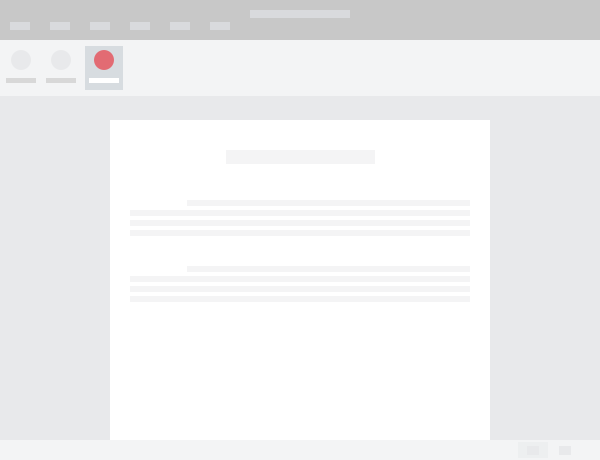
oder als «Taskpane» im seitlichen Aufgabenbereich:
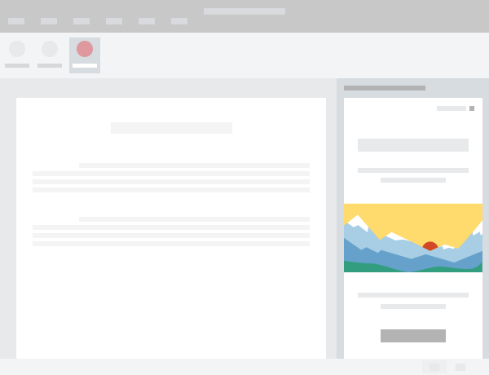
Was ist der Unterschied zwischen Web & COM/VSTO Add-Ins?
Office Add-Ins sind mit zwei verschiedenen Technologien realisierbar: Als Web Add-In und als COM/VSTO Add-In. Das Web Add-In ist eine spezielle Art von Webseite, die sich in das Office-Programm integriert und via JavaScript mit dem Office-Programm interagiert. Dadurch kann es auf allen Plattformen von Office (Desktop, Online, Apps, Mobile) genutzt werden. Diese Technologie ist seit ca. 2016 auf dem Markt und noch nicht so gut ausgebaut wie COM/VSTO. Ein bekanntes Beispiel ist dieses Web Add-In für Wikipedia. Web Add-Ins werden im Ribbon (Menüband) unter «Einfügen» > «Addins» > «Meine Addins» angezeigt.
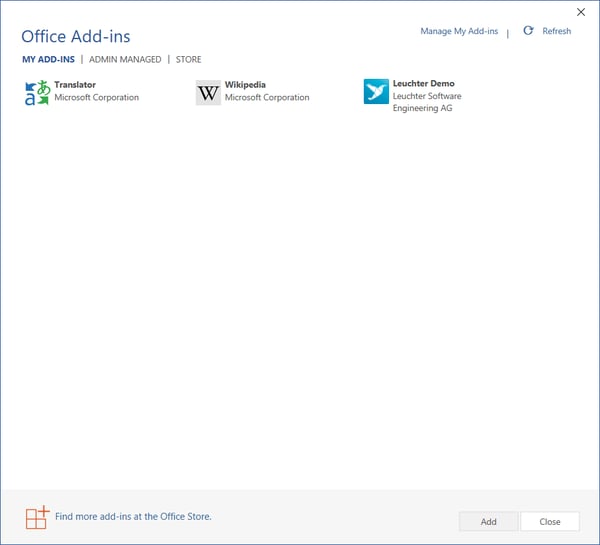
COM/VSTO Add-Ins gibt es ca. seit 2005 und eröffnen sämtliche Möglichkeiten der Windows- und Office-Programmierung, beschränken die Nutzung allerdings auch auf diese beiden Plattformen. Beispiel eines COM/VSTO Add-Ins ist Acrobat PDF oder auch unser Vorlagenmanagement-Werkzeug Docugate, wobei Docugate sogar für beide Technologien ein Add-In zur Verfügung stellt. Welche VSTO/COM Add-Ins sie installiert haben, sehen sie im Menü «Datei» > «Optionen» > «Addins».
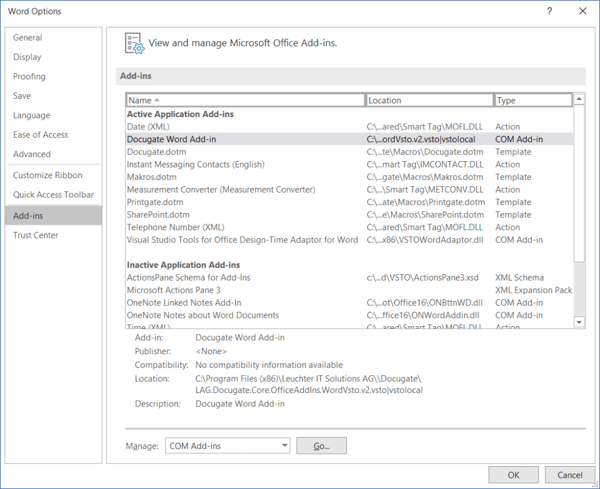
Die Unterschiede im direkten, übersichtlichen Vergleich
| Office Makros/VBA | Office Web Add-Ins | Office COM/VSTO Add-Ins | |
|---|---|---|---|
| Eignung | Einfach, flexibel | Zentral verwaltet, Plattformunabhängig | Mächtig, alles möglich |
| Kompatibel mit Online-Apps | Nein | Ja | Nein |
| Kompatibel mit Desktop-Apps | Ja | Ja | Ja |
| Kompatibel mit Nicht-Windows-Geräten | Nein | Ja | Nein |
| Gesamte Funktionalität der Office-Anwendung nutzbar | Ja | Nein | Ja |
| Kommunikation/Schnittstellen zu internen Umsystemen | Aufwändig | Aufwändig | Einfach |
| Auslagerung von Funktionalität (serverseitig) | Aufwändig | Einfach | Mittel |
| Änderungsprozess | Datei anpassen | Programmcode anpassen und kompilieren, ohne neue Verteilung/Installation | Programmcode anpassen, kompilieren und neu verteilen/installieren |
| Programmiersprache | VBA | Beliebig | .NET-Familie (C#, VB, etc.) |
| Installationsroutine nötig | Nein | Nein | Ja |
| Wird über Dateisystem installiert | Ja | Nein | Nein |
| Kann über Web aktiviert werden | Nein | Ja | Nein |
| Ladevorgang | Beim Office-Start | Bei erster Verwendung | Beim Office-Start |
Haben Sie Fragen zu Office Makros oder VBA für Ihr Unternehmen? Nutzen Sie einfach die Kommentarfunktion weiter unten.
Unverbindliche Beratung für Ihr Unternehmen
Eine unverbindliche Beratung zum Thema Office Services, Automation & Customization für KMU können Sie über diesen Button anfragen: